Jak spustit aplikaci Corel Draw na počítači Mac
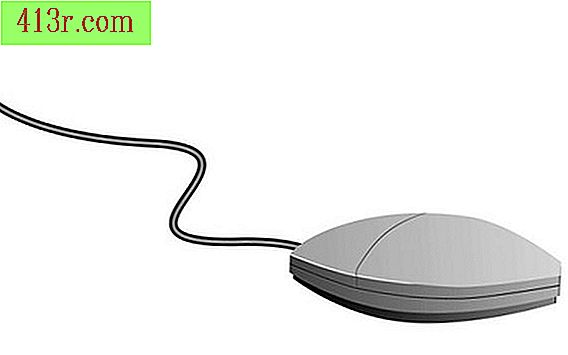
Krok 1
Zkontrolujte, zda je váš operační systém Mac aktuální. V případě potřeby použijte aktualizační program z nabídky Apple. Zálohujte důležité soubory.
Krok 2
Přihlaste se pomocí účtu správce v počítači. Klikněte na složku "Aplikace" a zvolte "Nástroje". Klikněte na "Boot Camp Assistant".
Krok 3
Vytvořte oddíl pro systém Windows pomocí Průvodce zaváděcím počítačem. Vyberte velikost oddílu, který je dostatečně velký pro verzi systému Windows, kterou chcete nainstalovat. Vytvořte největší oddíl přetažením dělitele na diagramu oddílů.
Krok 4
Klikněte na "Oddíl". Nechte počítač vytvořit oddíl, který může trvat několik minut.
Krok 5
Vyhledejte možnost "Spustit instalaci systému Windows" ve volbách Boot Camp. Vložte instalační disk CD systému Windows do optické jednotky a klikněte na tlačítko "Spustit instalaci".
Krok 6
Postupujte podle pokynů na obrazovce a nainstalujte verzi systému Windows, dokud se nedostanete do nabídky formátu oddílu.
Krok 7
Vyberte právě vytvořený oddíl. Pro Windows Vista a 7 bude tento oddíl označen jako "BOOT CAMP". V systému Windows XP se na oddíl říká "C". Zkontrolujte velikost oddílu, abyste se ujistili, že je správný.
Krok 8
Vyberte možnosti jednotky a klepněte na tlačítko "Formátovat". Klikněte na "OK" a pak na "Další". Tím se změní formát oddílu na systém souborů NTFS.
Krok 9
Postupujte podle pokynů na obrazovce a dokončete instalaci. Konfigurovat systém Windows s preferovanými možnostmi.
Krok 10
Vložte instalační disk CD se systémem Mac OS X a podle pokynů na obrazovce nainstalujte ovladače Boot Camp.
Krok 11
Restartujte počítač. Aktualizujte ovladače pomocí programu updater programu a postupujte podle pokynů na obrazovce.
Krok 12
Nainstalujte aplikaci Corel Draw do nového operačního systému Windows.







